CalDAV Calendar в почтовом клиенте Roundcube — это приложение со всеми функциями облачного календаря. Оно позволяет управлять своими расписаниями и взаимодействовать с другими пользователями. Доступ к своим календарям можно получить с любого устройства с поддержкой CalDAV.
С помощью сетевого протокола CalDAV (Calendar Data Synchronization) можно синхронизировать информацию о планировании времени. Среди доступных действий:
- создание неограниченного количества календарей,
- возможность делиться календарями со своими коллегами,
- контроль прав доступа каждого пользователя,
- публикация и просмотр своих календарей из сторонних приложений,
- возможность использовать цветовой код для каждого календаря,
- просмотр предстоящих событий на боковой панели Roundcube,
- импорт и экспорт событий,
- возможность скрывать или показывать события календаря,
- перемещение событий, чтобы изменить время их начала и окончания,
- установка повторяющихся событий.
Как открыть календарь
-
1
Авторизуйтесь в Roundcube.
-
2
На панели инструментов главного экрана нажмите на значок календаря:
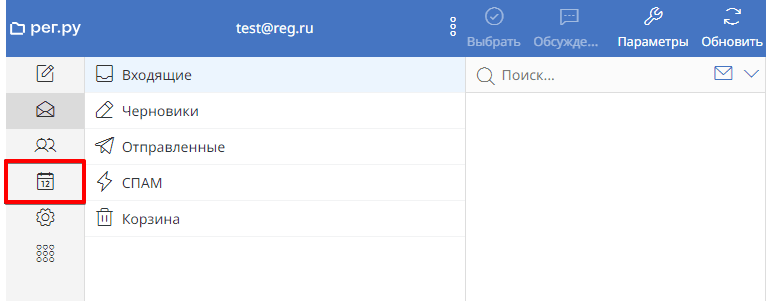
После этого на экране отобразится ваш календарь:
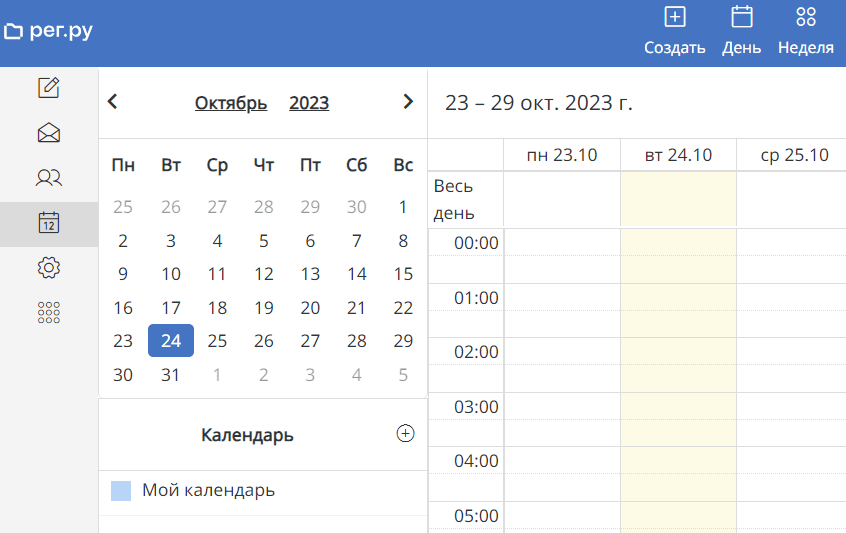
Как добавить новый календарь
-
1
Авторизуйтесь в Roundcube.
-
2
Откройте календарь.
-
3
Нажмите на плюс рядом со словом Календарь.
-
4
В выпадающем списке выберите Создать календарь:
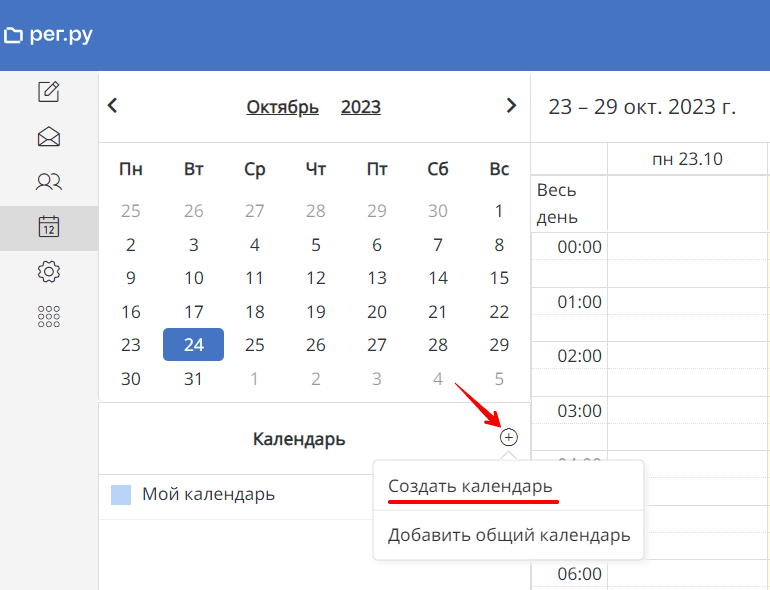
Календарь может быть общедоступным и частным. Частный будет виден только вам. Общедоступный календарь позволит делиться событиями с другими людьми.
По умолчанию новый календарь общедоступный. Установить необходимый параметр можно в настройках видимости:

Как редактировать календарь
-
1
Авторизуйтесь в Roundcube.
-
2
Откройте календарь.
-
3
Наведите курсор на название календаря, который вы хотите редактировать. Появится значок карандаша.
-
4
Нажмите на значок «Карандаш»:
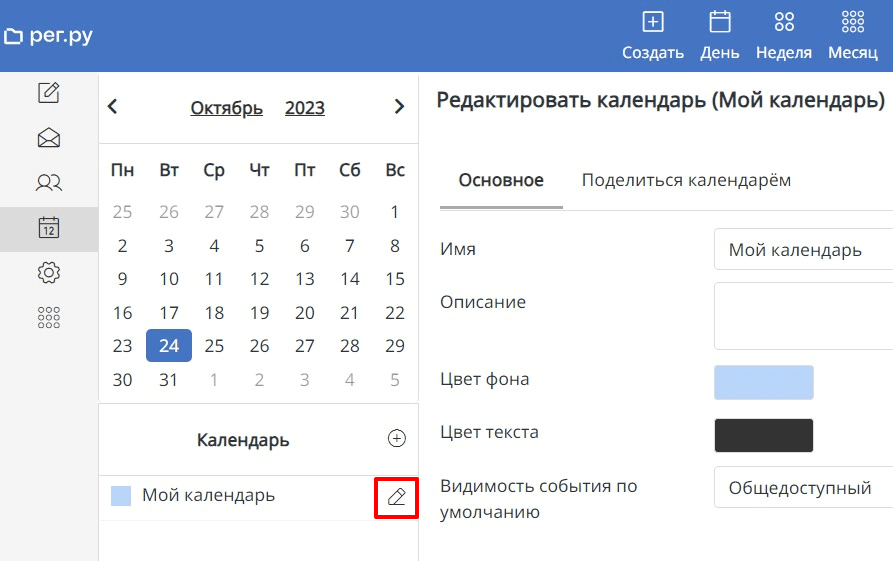
Как добавить событие или задачу
-
1
Войдите в Roundcube.
-
2
Откройте календарь.
-
3
На панели сверху нажмите Создать:
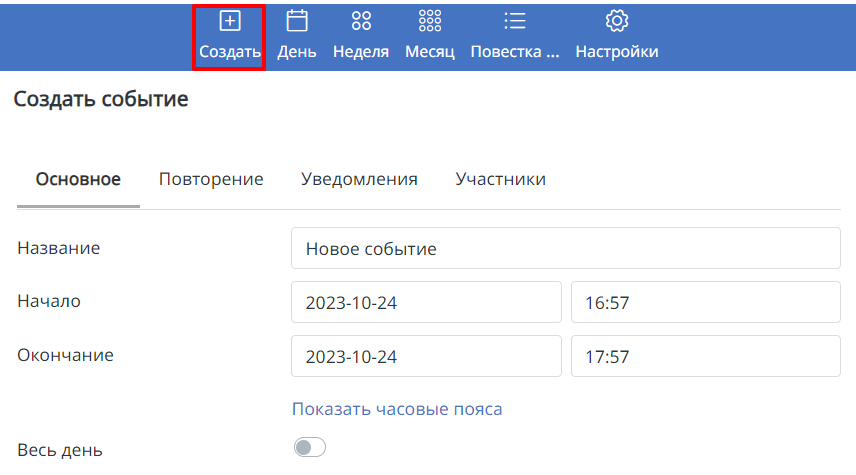
-
4
Укажите категорию:
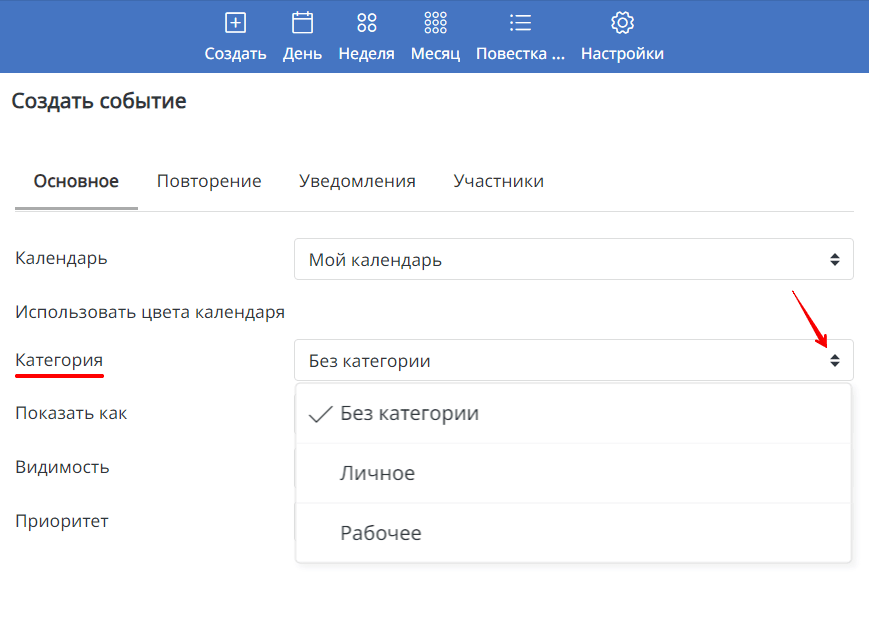
-
5
Настройте видимость:
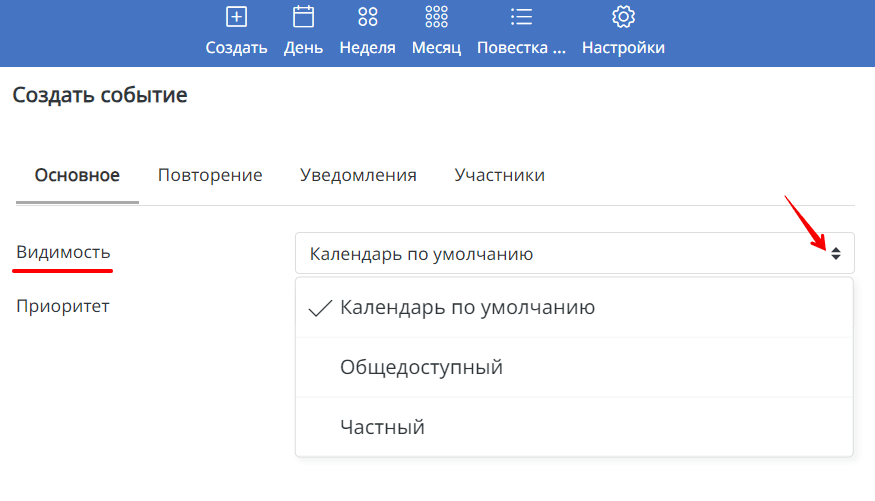
Общедоступным событием можно поделиться с другими пользователями, частное будет видно только вам.
Публикация и синхронизация календаря
Календарем можно поделиться с другими пользователями. Для этого:
-
1
Авторизуйтесь в Roundcube.
-
2
Откройте календарь.
-
3
Выберите календарь, который хотите опубликовать.
-
4
Перейдите на вкладку Поделиться календарем.
-
5
Заполните поле Email.
-
6
Отметьте необходимые параметры:
- Поделиться календарём — пользователь сможет делиться календарем с другими.
- Опубликовать календарь — пользователь сможет публиковать календарь.
- Редактировать событие — пользователь сможет удалять и редактировать события календаря.
- Уведомлять — пользователь получит электронное письмо с уведомлением о новом общедоступном календаре.
-
7
Нажмите Поделиться:
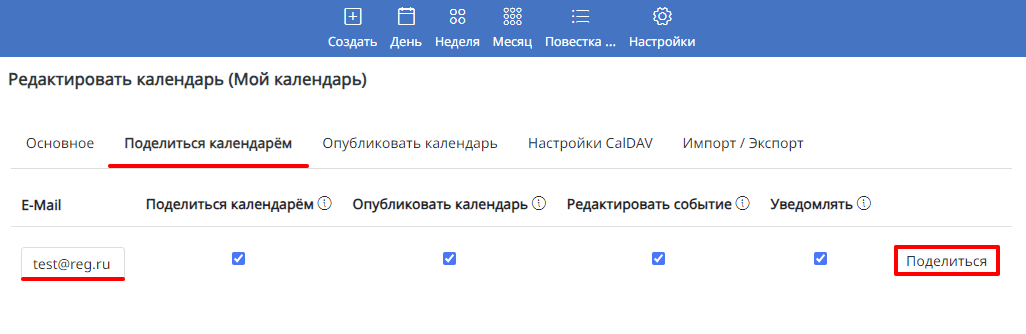
С помощью CalDAV можно поделиться сведениями о событиях с другими пользователями. Например, преподаватель может составить расписание занятий в календаре и поделиться им со студентами: так каждый учащийся будет знать дату и время начала занятия, будет в курсе всех изменений.
Обратите внимание
Опубликованные календари могут просматривать все, у кого есть ссылка на календарь.
Чтобы предоставить общий доступ к календарю в почтовом клиенте Roundcube:
-
1
Войдите в Roundcube.
-
2
Откройте календарь.
-
3
Выберите календарь, который хотите опубликовать.
-
4
Перейдите в раздел Опубликовать календарь.
-
5
Выберите, какую информацию вы хотите опубликовать.
-
6
Нажмите Создать:
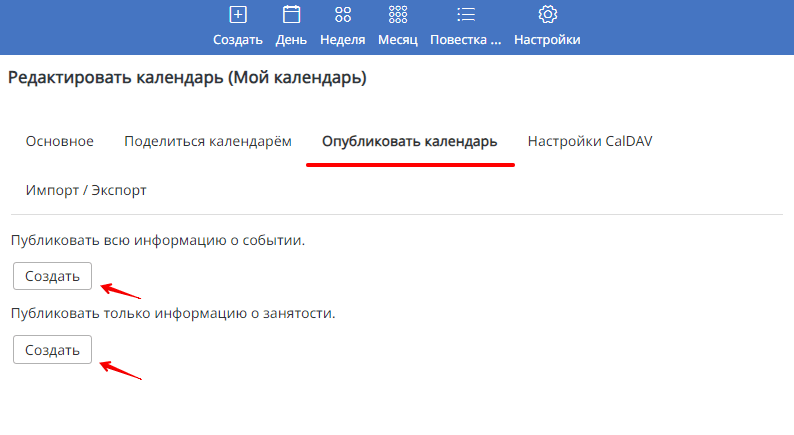
Готово! У вас появится ссылка, которой можно поделиться.
Как добавить панель календаря на главный экран
-
1
Авторизуйтесь в Roundcube.
-
2
На главном экране нажмите на стрелку справа:
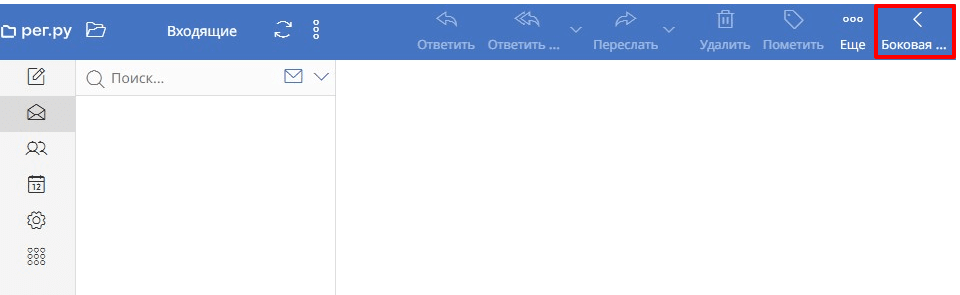
Готово! Теперь события отображаются на главном экране:
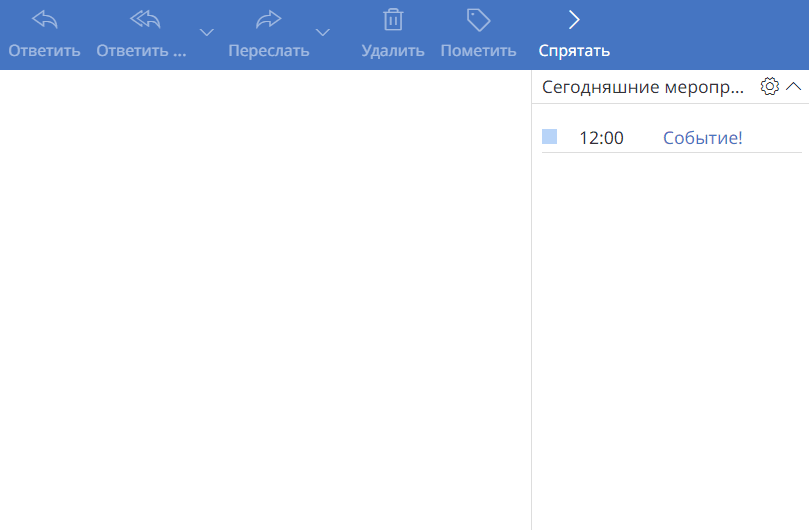
Импорт календаря
Если вы хотите загрузить события из другого календаря в свой, сохраните необходимый календарь в формате .ics. Затем можно импортировать события. Для этого:
-
1
Авторизуйтесь в Roundcube.
-
2
Откройте календарь.
-
3
Перейдите в настройки календаря на вкладку Импорт/Экспорт.
-
4
Нажмите Импортировать из файла:
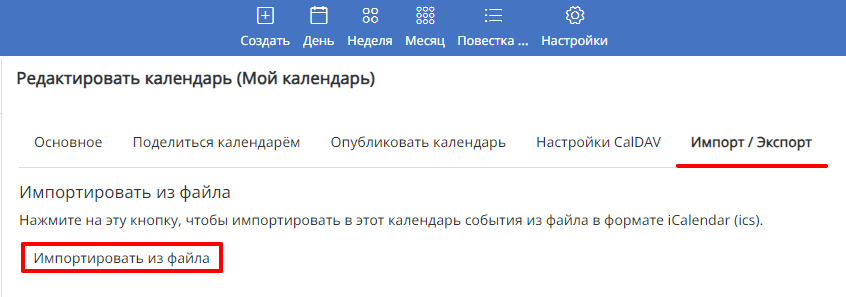
-
5
Выберите файл и дождитесь загрузки:
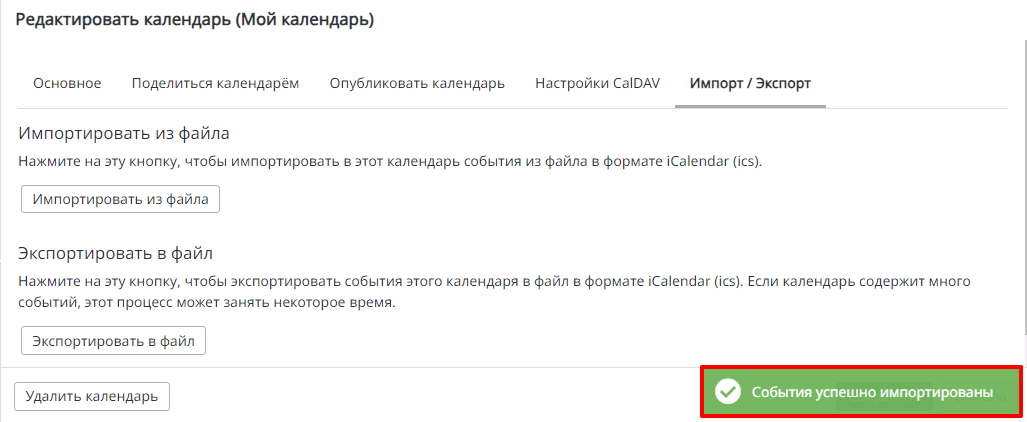
-
6
Сохраните изменения:
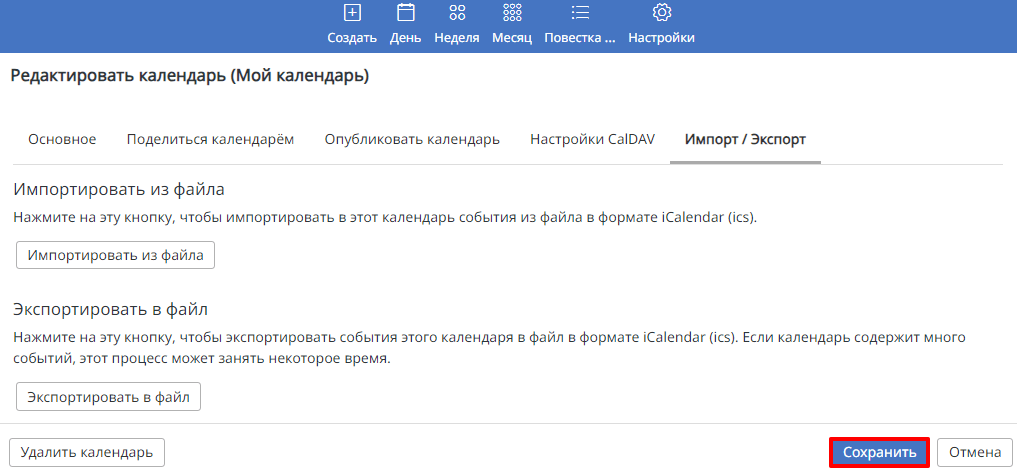
Готово! Вы загрузили события календарь.
Экспорт календаря
Вы можете сохранить календарь и загрузить события из него в другой. Для этого:
-
1
Авторизуйтесь в Roundcube.
-
2
Откройте календарь.
-
3
В параметрах календаря на вкладке Импорт/Экспорт выберите Экспортировать в файл:
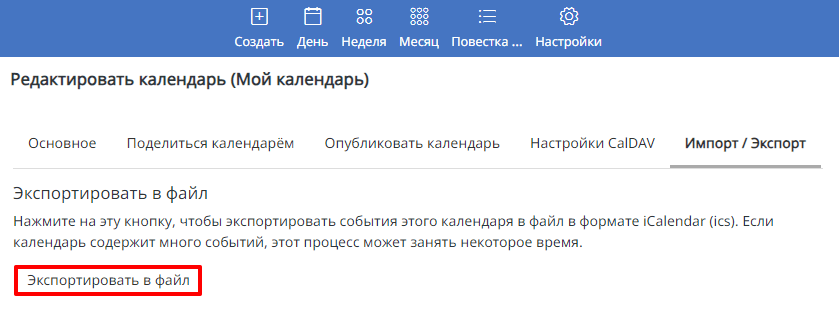
Готово! Файл сохранится в формате .ics.
Настройки CalDAV
Календарь CalDAV в Roundcube совместим с большинством календарных приложений с поддержкой CalDAV. Рассмотрим, как подключиться к вашему календарю Roundcube из приложения Thunderbird.
Для начала необходимо создать подключение к CalDAV.
-
1
Авторизуйтесь в Roundcube.
-
2
Откройте раздел Календарь и кликните по календарю, который вы хотите синхронизировать.
-
3
Перейдите на вкладку Настройки CalDAV.
Вы можете создать неограниченное количество подключений. Их можно использовать:
для каждого устройства, которое будете использовать,
для разных пользователей, с которыми будете делиться календарем.
-
4
Введите отображаемое имя нового подключения. Оно будет идентифицировать это соединение в вашем списке подключений и использоваться в некоторых клиентских приложениях в качестве названия календаря.
-
5
Введите пароль. Он будет использоваться для защиты этого подключения.
Обратите внимание
Если вы хотите сделать это подключение доступным только для чтения, установите флажок «Только для чтения».
-
6
Нажмите кнопку Добавить:
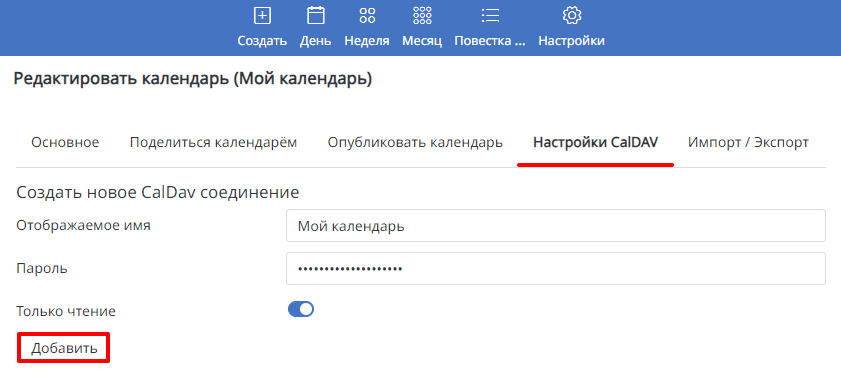
Готово! Новое подключение появится в списке. Вы увидите все сведения о CalDav-соединении, которые вам понадобятся для подключения стороннего приложения календаря к вашему календарю:
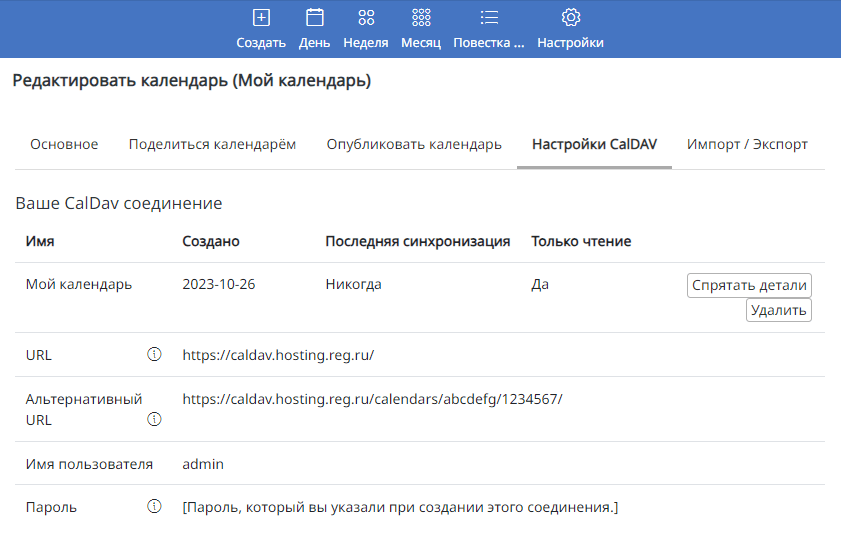
Как синхронизировать календарь CalDav с Thunderbird
-
1
Откройте приложение Thunderbird.
-
2
Перейдите в параметры:
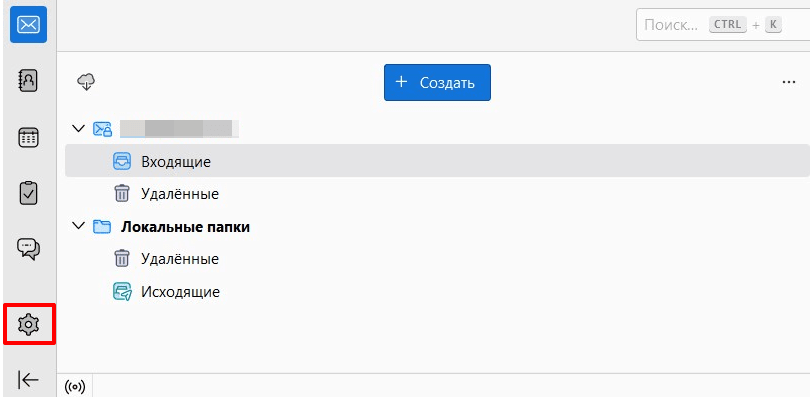
-
3
Откройте меню Дополнения и темы:
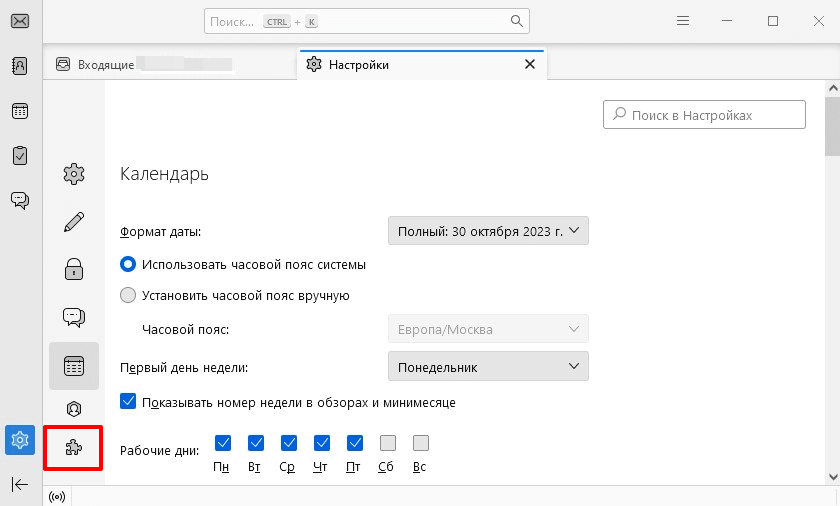
-
4
Найдите в поиске расширение Lightning:
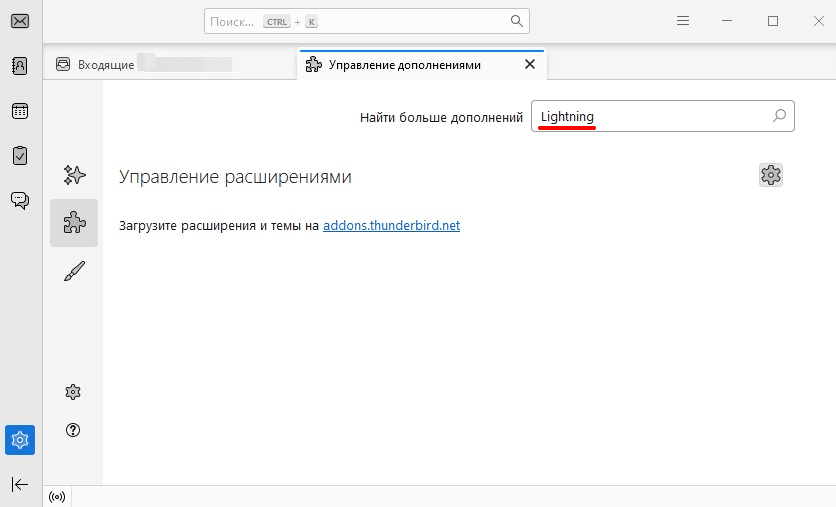
-
5
Установите Lightning:
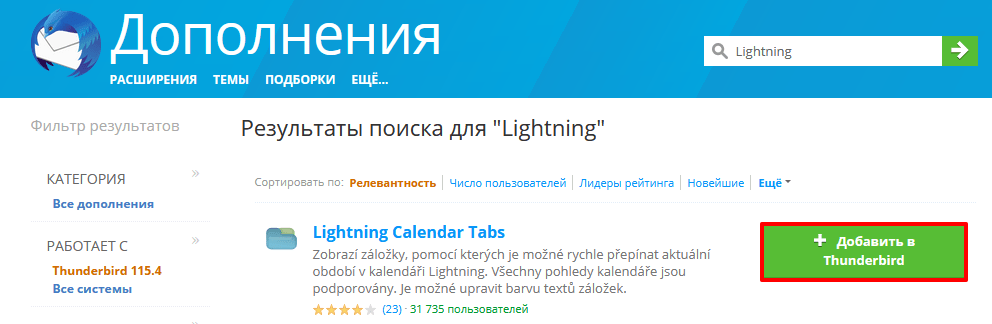
-
6
Откройте календарь.
-
7
Щелкните правой кнопкой мыши на боковой панели календаря.
-
8
Выберите Новый календарь:
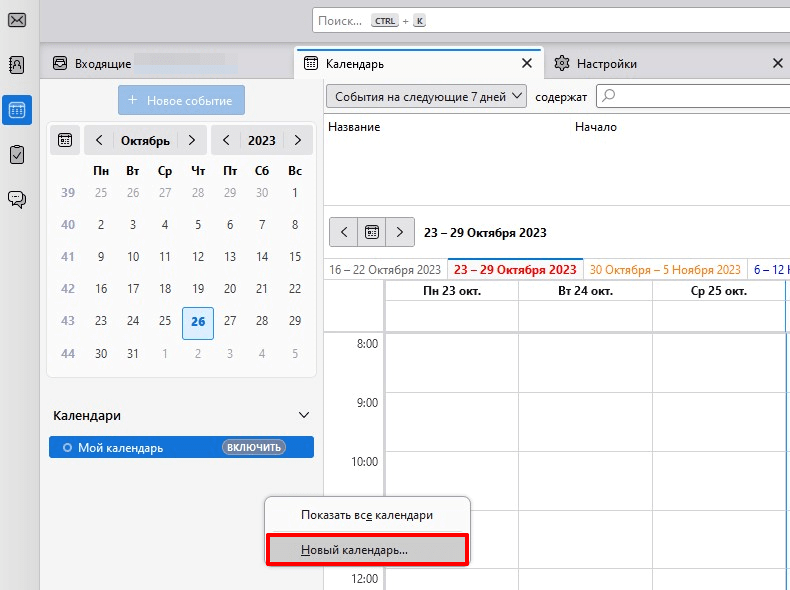
-
9
Выберите тип календаря. На первой странице выберите В сети и нажмите Следующее:
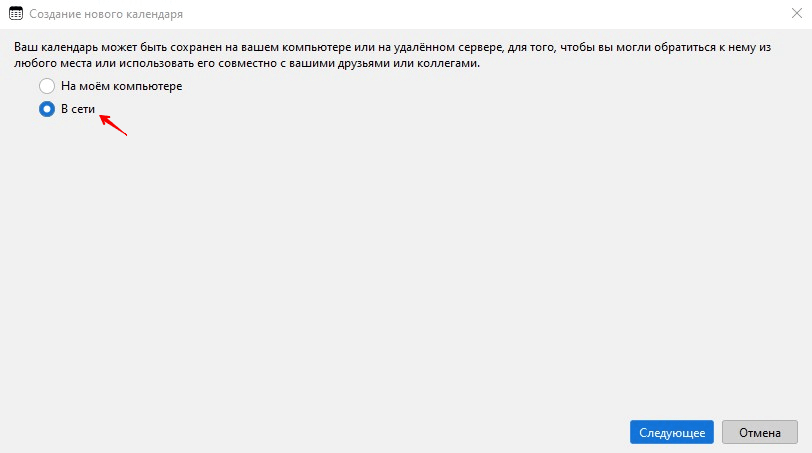
-
10
Введите сведения о подключении. Введите имя пользователя и альтернативный URL в поле Адрес (найти его можно в сведениях о подключении вашего календаря Roundcube). Нажмите Найти календари, затем введите созданный пароль:
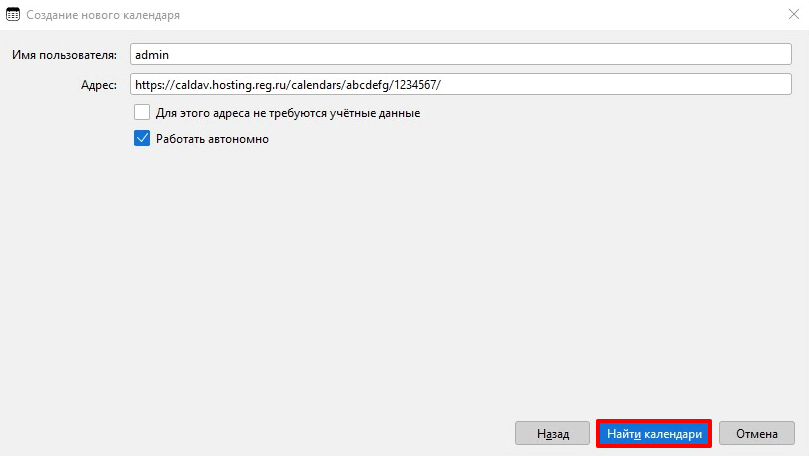
-
11
Выберите тип CalDAV и календарь, который необходимо добавить. Нажмите Подписаться:
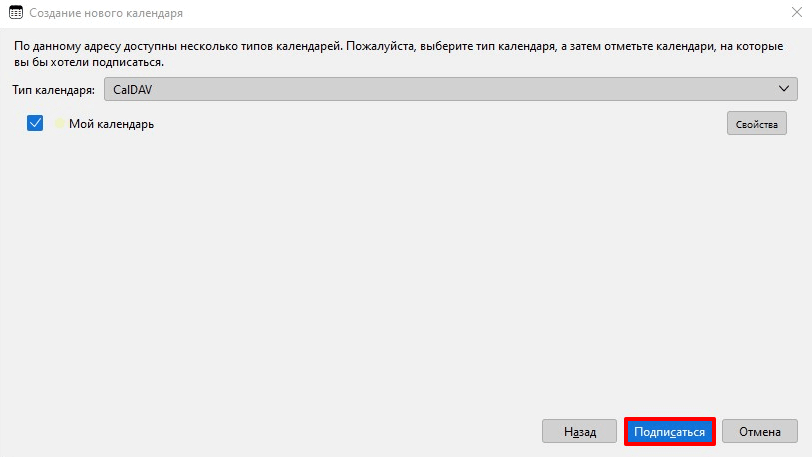
Готово! Календарь Roundcube отобразится в списке календарей на боковой панели Thunderbird, а его события — в таблице календаря.
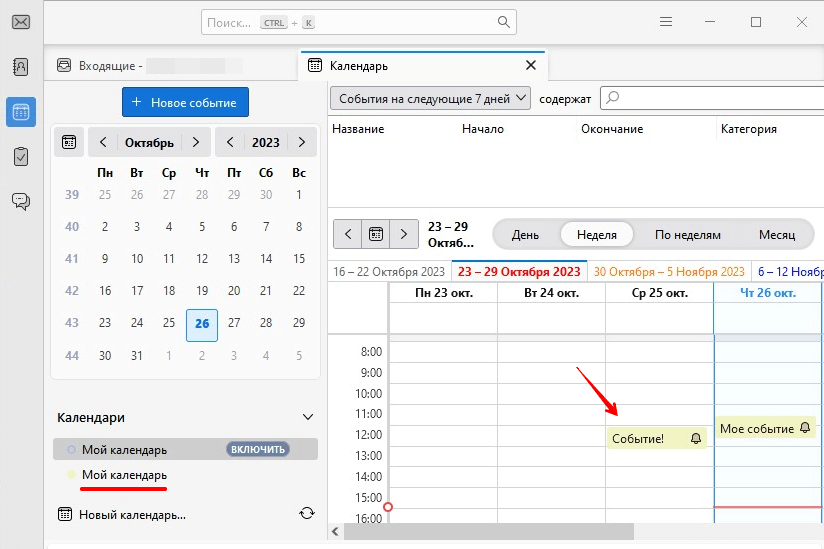
Помогла ли вам статья?
Спасибо за оценку. Рады помочь 😊